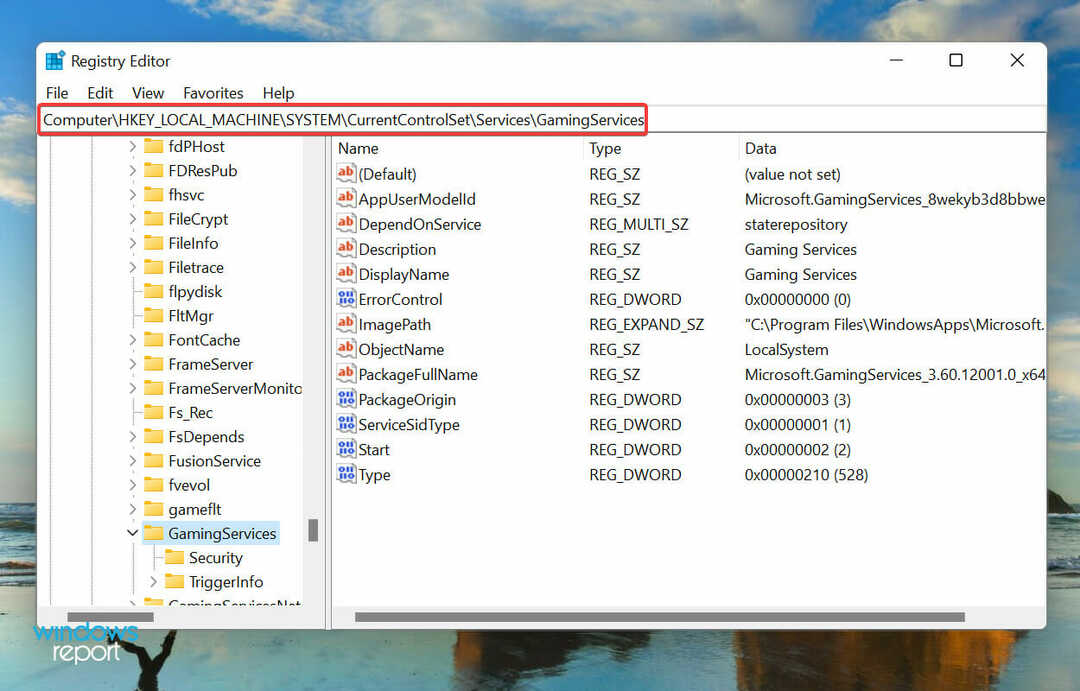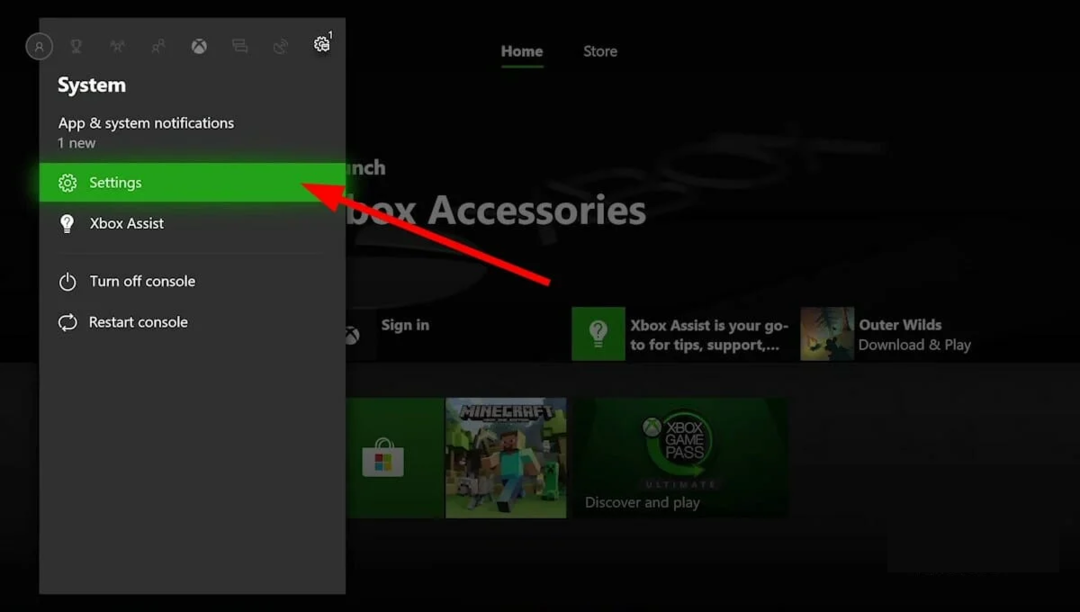Ce logiciel maintiendra vos pilotes opérationnels, vous protégeant ainsi des erreurs informatiques courantes et des pannes matérielles. Vérifiez tous vos pilotes maintenant en 3 étapes faciles :
- Télécharger DriverFix (fichier de téléchargement vérifié).
- Cliquez sur Lancer l'analyse pour trouver tous les pilotes problématiques.
- Cliquez sur Mettre à jour les pilotes pour obtenir de nouvelles versions et éviter les dysfonctionnements du système.
- DriverFix a été téléchargé par 0 lecteurs ce mois-ci.
Erreur de connexion Xbox 0x80072ee7 se produit lorsque vous essayez d'ouvrir du contenu sur votre console Xbox One. Le message d'erreur suivant s'affiche lorsque vous essayez d'ouvrir du contenu sur votre console Xbox One: Erreur 80072EE7.
Cela peut signifier que la console n'a pas pu charger la ressource que vous avez essayé d'ouvrir. En règle générale, l'erreur de connexion Xbox 0x80072ee7 se produit lorsqu'un erreur de connexion réseau empêche le nom de la ressource de se résoudre en une adresse IP.
Si vous obtenez l'erreur de connexion Xbox 0x80072ee7 sur votre console, voici quelques solutions que vous pouvez utiliser pour résoudre le problème.
CORRECTIF: erreur de connexion Xbox 0x80072ee7
- Vérifier l'état du service Xbox Live
- Testez votre connexion Xbox
- Redémarrez votre console et votre matériel réseau
- Vérifier le filtrage MAC
- Changer le canal et la largeur sans fil
- Vérifiez si le signal sans fil est faible
1. Vérifier l'état du service Xbox Live
Si vous voyez des alertes ici, attendez que le service soit opérationnel et réessayez plus tard.
2. Testez votre connexion Xbox
Si vous voyez l'erreur de connexion Xbox 0x80072ee7 lorsque vous exécutez le test de connexion réseau sur votre console Xbox One, réexécutez le test de connexion réseau sur votre console pour vérifier le message d'erreur spécifique que vous obtenez, suivez ces pas:
- appuie sur le Xbox bouton pour ouvrir le guide.
- Sélectionner Paramètres.
- Sélectionner Tous les paramètres.
- Sélectionner Réseau.
- Sélectionner Paramètres réseau. Toute panne connue apparaîtra au milieu de l'écran.
- Du côté droit de la Paramètres réseau écran, sélectionnez Tester la connexion réseau.

Si le test de connexion réussit, votre console se connectera à Xbox Live. Si le test de connexion échoue, l'utilitaire de résolution des problèmes de connexion réseau essaiera d'identifier le problème.
Si vous constatez une perte de paquets supérieure à 5 %, essayez les solutions ci-dessous.
- EN RELATION: Comment résoudre les problèmes de Xbox One S 4K et HDR
3. Redémarrez votre console et votre matériel réseau
Débranchez le câble d'alimentation à l'arrière du routeur, du modem ou de la passerelle, puis redémarrez votre console Xbox One en procédant comme suit :
- Ouvrir le guide
- Sélectionner Paramètres.
- Sélectionner Redémarrer la console.
- Sélectionner Oui confirmer. Si vous ne pouvez pas accéder au guide, ou si la console semble figée, maintenez le Xbox sur la console pendant 10 secondes, jusqu'à ce que la console s'éteigne. Toucher le Xbox de nouveau sur la console pour redémarrer.
- Branchez d'abord le modem ou la passerelle et attendez que tous les voyants reviennent à leur état normal.
- Branchez le routeur et attendez que tous les voyants reviennent à leur état normal.
- Testez votre connexion Xbox Live.
4. Vérifier le filtrage MAC
Le filtrage MAC peut également provoquer une erreur de connexion Xbox 0x80072ee7 et empêcher votre console de se connecter à Xbox Live. S'il est activé, ajoutez l'adresse MAC de votre console à la liste autorisée de votre routeur ou désactivez temporairement le filtrage MAC sur votre routeur pour voir si le filtrage MAC est à l'origine du problème.
- Obtenez votre console Adresse Mac
- Sur Xbox Home, naviguez vers la gauche jusqu'à ce que vous atteigniez Épingles.
- Sélectionner Paramètres.
- Sélectionner Réseau.
- Sélectionner Réglages avancés.

- Notez votre adresse MAC sans fil.
- Ajoutez l'adresse MAC de votre console à la liste des adresses MAC autorisées de votre routeur
- Redémarrez votre routeur avant de vous connecter à Xbox Live.
- EN RELATION: Correction: Netflix ne fonctionne pas sur Xbox One
5. Changer le canal et la largeur sans fil
Un routeur sans fil peut diffuser sur plusieurs canaux différents. Si un autre réseau sans fil à proximité diffuse sur le même canal, ou s'il y a des interférences sans fil de appareils, vous pouvez rencontrer une faible puissance de signal de votre réseau sans fil provoquant l'erreur de connexion Xbox 0x80072ee7. Pour résoudre ce problème, essayez de changer le canal sur lequel votre routeur diffuse.
Noter: La plupart des routeurs sans fil ont une largeur de canal de 20 MHz ou 40 MHz disponible en option configurable. La Xbox One préfère un réglage de 20 MHz. Pour résoudre votre problème de connexion, assurez-vous d'abord que votre routeur sans fil est configuré pour diffuser sur un paramètre de 20 MHz.
Après avoir modifié votre canal et votre largeur sans fil, testez votre connexion Xbox Live.
6. Vérifiez si le signal sans fil est faible
Un signal sans fil faible peut provoquer une erreur de connexion Xbox 0x80072ee7. Pour faire ça:
- Ouvrir le guide
- Sélectionner Paramètres.
- Sélectionner Tous les paramètres.
- Sélectionner Réseau.
- Sélectionner Paramètres réseau. Toute panne connue apparaîtra au milieu de l'écran.
- Sélectionner Statistiques détaillées du réseau.
- La force de votre signal sans fil est indiquée en pourcentage sur le État détaillé du réseau Une force de signal inférieure à 20 % est considérée comme faible et peut provoquer une erreur de connexion Xbox 0x80072ee7. Vous pouvez également essayer une connexion filaire au routeur, une connexion directe au modem ou vous connecter directement à votre modem, puis tester votre connexion Xbox Live.
Faites-nous savoir si l'une de ces solutions vous a aidé en laissant un commentaire dans la section ci-dessous.
HISTOIRES CONNEXES À VÉRIFIER :
- 3 meilleurs périphériques de stockage externes USB Xbox One à utiliser
- RÉSOLU: Xbox One ne lit pas les jeux
- L'application YouTube ne fonctionnera pas sur Xbox One [RÉPARER]